Canva est un outil de conception incroyable, très simple d'utilisation et qui vous permettra d'obtenir des résultats très professionnels, même si vous n'avez pas beaucoup d'expérience. Dans cet article, je vais vous montrer comment utiliser Canva à partir de zéro afin que vous puissiez commencer à profiter de toutes les ressources qu'il offre. Ne manquez pas!
Qu'est-ce que Canva?
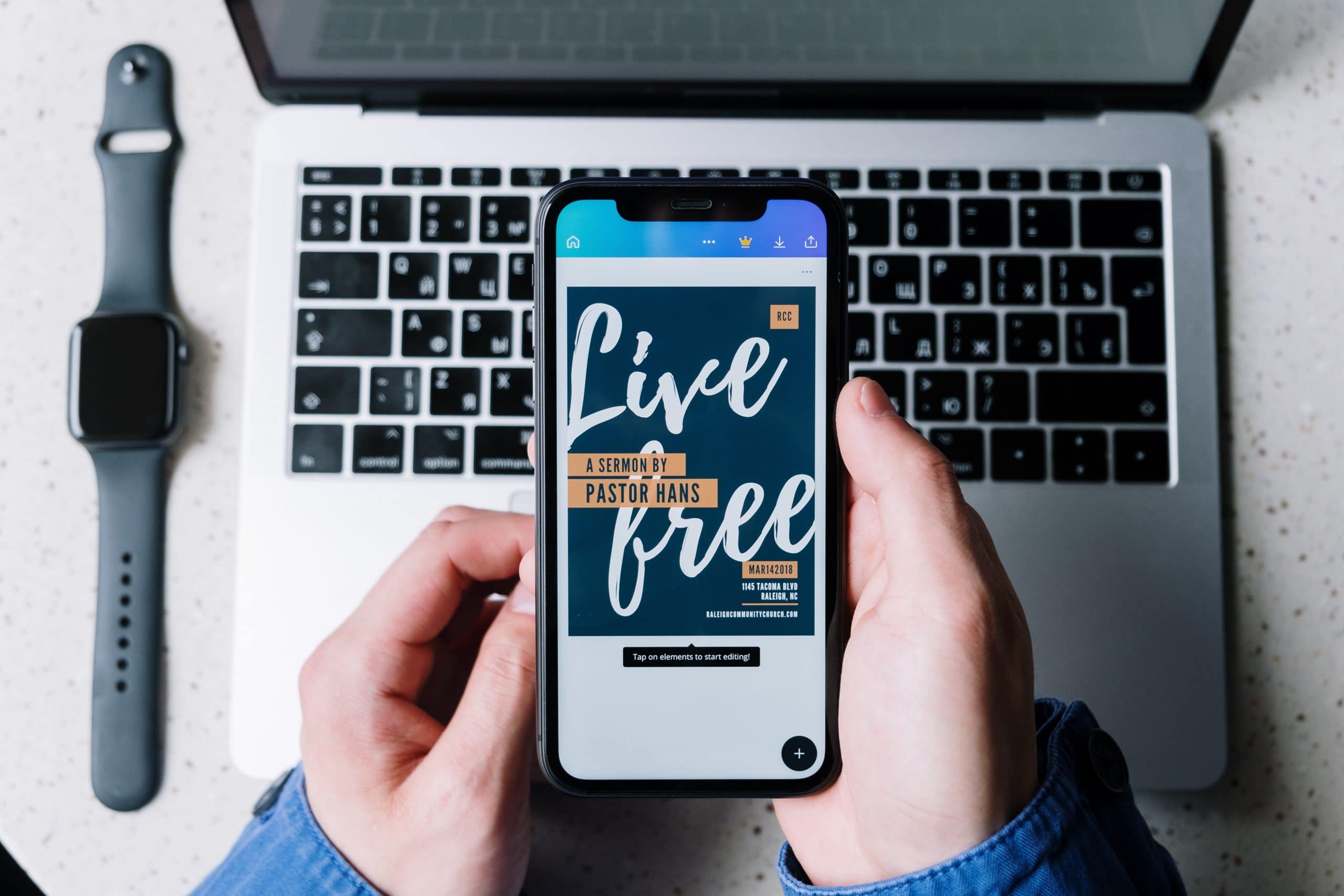
Canva est un outil en ligne pour la conception de contenus, est un outil gratuit Mais il propose également une version Pro, si vous payez une redevance d'environ 9 euros par mois. Bien que les avantages offerts par la version gratuite soient suffisants et que vous puissiez faire beaucoup de choses.
L'un des points positifs de cet outil est qu'en plus du Web, Il a une version d'application pour IOS et Android, afin que vous puissiez accéder et modifier vos créations à partir de votre ordinateur et de votre téléphone mobile.
C'est un outil idéal pour créer du contenu pour vos réseaux sociaux, que vous ayez un profil professionnel ou s'il s'agit de réseaux personnels. Mais c'est aussi une bonne ressource pour créer du contenu populaire, comme des infographies ou des présentations.
Où trouver des modèles pour Canva
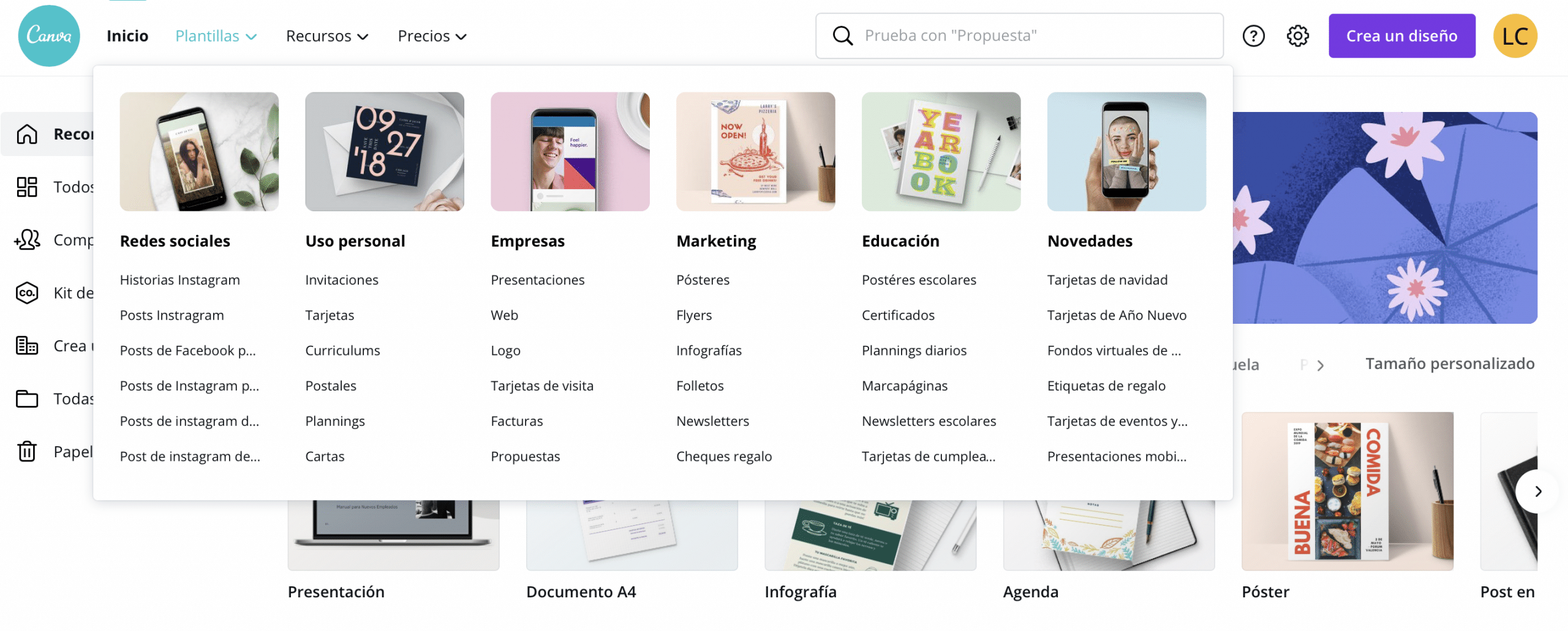
Ils sont la ressource la plus puissante de Canva. Tant dans l'application que sur le web, vous trouverez un nombre infini de modèles qu'ils vous permettront générer du contenu très rapidement, car il suffit d'en sélectionner un et de remplacer les images et les textes par les vôtres.
Pour que le modèle s'adapte mieux à votre contenu, vous pouvez toujours modifier certains éléments et couleurs du design.
Les meilleurs modèles Canva
Modèles pour usage personnel
Le des modèles qui vous permettent de créer un CV attractif adapté à vos besoins. Dans Canva, vous avez des conceptions de CV de tous styles et couleurs, de sorte que la recommandation que nous faisons toujours pour adapter la conception de votre CV à l'emploi auquel vous postulez avec cet outil peut cesser d'être un cauchemar.
Vous avez des designs minimalistes et des designs plus élaborés. N'oubliez pas que les modèles peuvent être modifiés donc si vous n'êtes pas convaincu par la couleur, par exemple, mais si le design, vous pouvez toujours le changer.
Une autre ressource que j'utilise beaucoup est le modèles à faire planifications et calendriers. Vous pouvez les personnaliser et ils sont un excellent outil pour organiser votre semaine, votre mois ou votre journée.
Modèles de médias sociaux
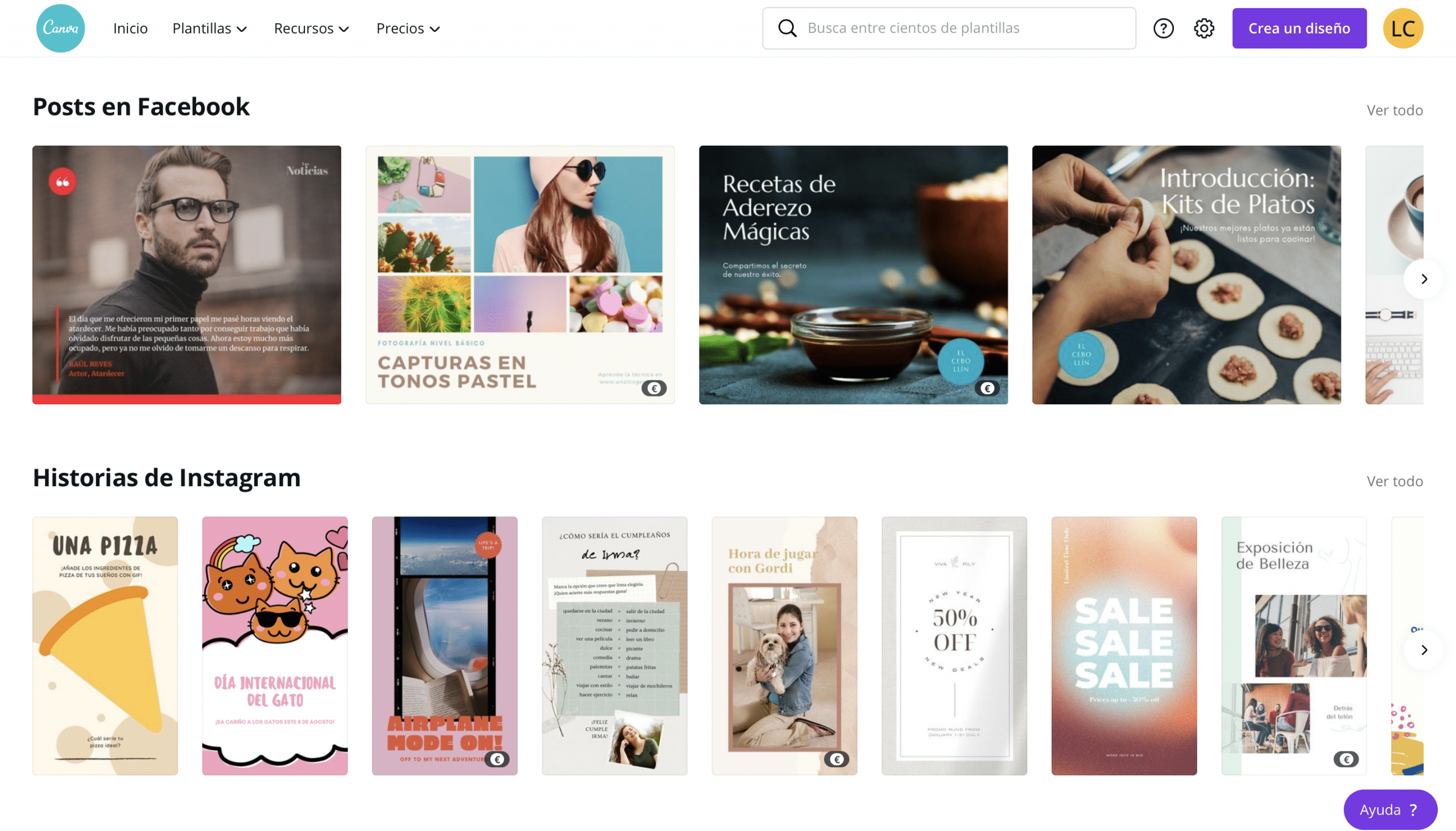
Pour les réseaux sociaux, vous avez toutes sortes de modèles, vous pouvez créer à partir de histoires plus attrayant pour Instagram pour les publications pour le flux, les publications pour Facebook ou les vidéos pour TikTok et Reels. Il est également intéressant, en tant que ressource, les modèles qu'il propose pour créer des vignettes pour les vidéos YouTube ou les modèles conçus pour générer des dynamiques participatives dans les réseaux sociaux et les enquêtes.
La bonne chose est que si, par exemple, vous créez du contenu pour votre nourrir depuis instagram, Avec Canva, vous pouvez vous assurer que vous maintenez l'harmonie et le style dans toutes vos publications. Si vous croyez tout le nourrir Dans le même document, vous pouvez voir comment les pièces se comportent ensemble et vous pouvez appliquer la même palette de couleurs à toutes.
Modèles pour les entreprises
Canva est un outil parfaitement valable pour le lieu de travailPermet créer du contenu très professionnel. Pour le travail quotidien, des modèles pour créer des présentations Ils sont essentiels, ils vous permettent de créer des designs professionnels et visuellement attractifs qui accompagneront et valoriseront vos expositions.
Sur les questions d'identité visuelle d'entreprise, Canva est le programme idéal pour les débutants à la recherche de qualité. Vous avez des modèles pour lui création de logo, quelque chose de fondamental dans le manuel de identité visuelle de toute marque.
Banque d'images, vidéos, icônes et illustrations
Canva dans un outil extrêmement complet. Dans le Web, dispose d'une banque d'images, de vidéos et de ressources graphiques intégrée, donc pour intégrer des photos d'archives, des vidéos, des formes, des icônes et des illustrations, vous n'aurez même pas à quitter le programme, bien que vous puissiez évidemment, cela vous permet également de télécharger des ressources externes.
Vidéos et images
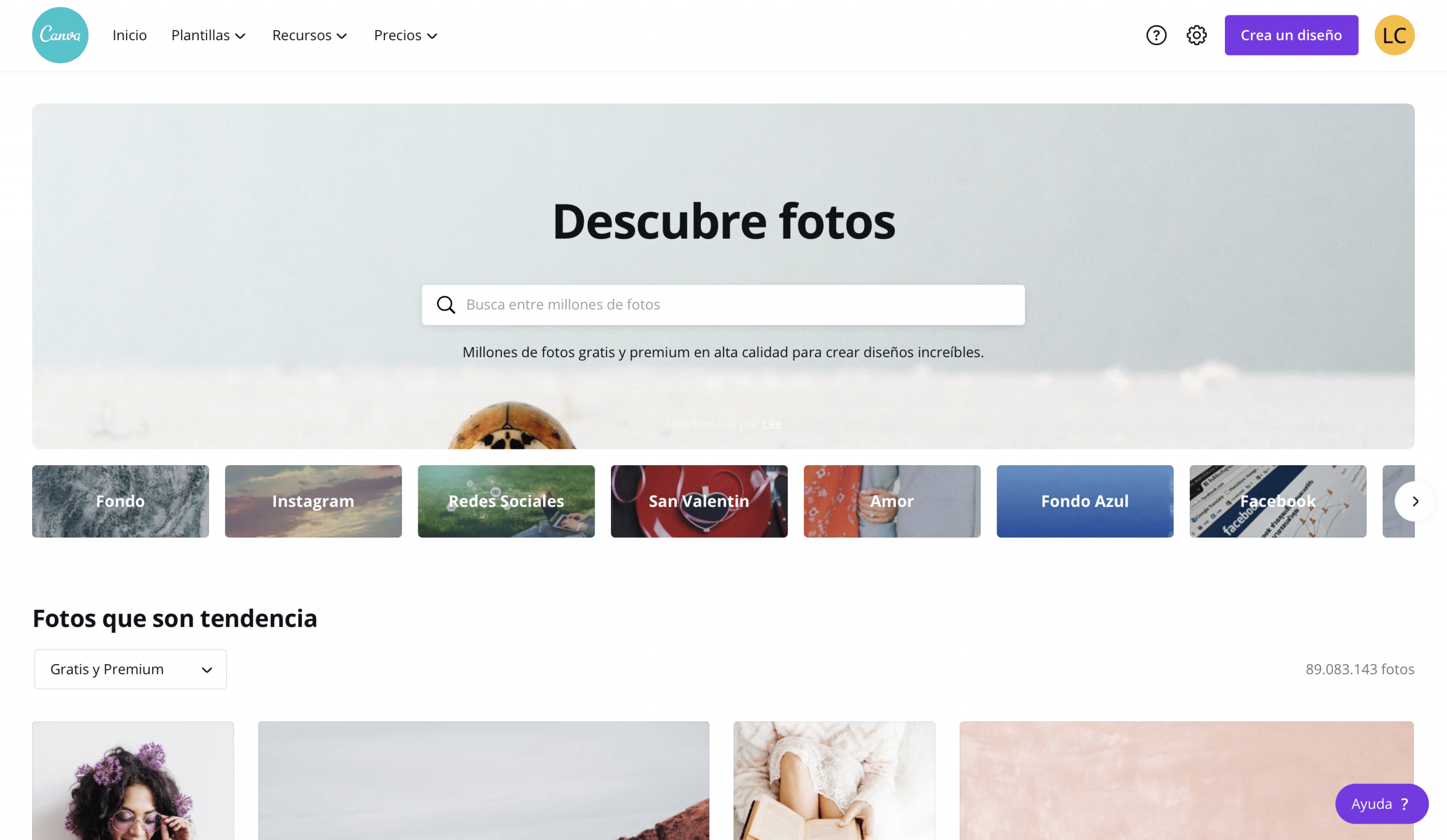
Si vous le remarquez, certaines ressources sont soumises à l'abonnement pro, mais vous disposez tout de même de suffisamment de ressources gratuites pour rendre vos créations plus visuelles et attrayantes.
Pour ajouter des photos et des vidéos, vous pouvez appuyer sur directement et apparaissent au centre du modèle, ou tu peux les faire glisser pour le placer sur les cadres déjà créés. Pour redimensionner et modifier le recadrage d'une image il vous suffit de double-cliquer dessus et de la déplacer jusqu'à ce qu'elle vous plaise.
Filtres et effets
Dans Canva, vous pouvez également appliquer des filtres et des effets aux images pour vous aider à faire correspondre le style de vos photos.
Formes, icônes et illustrations
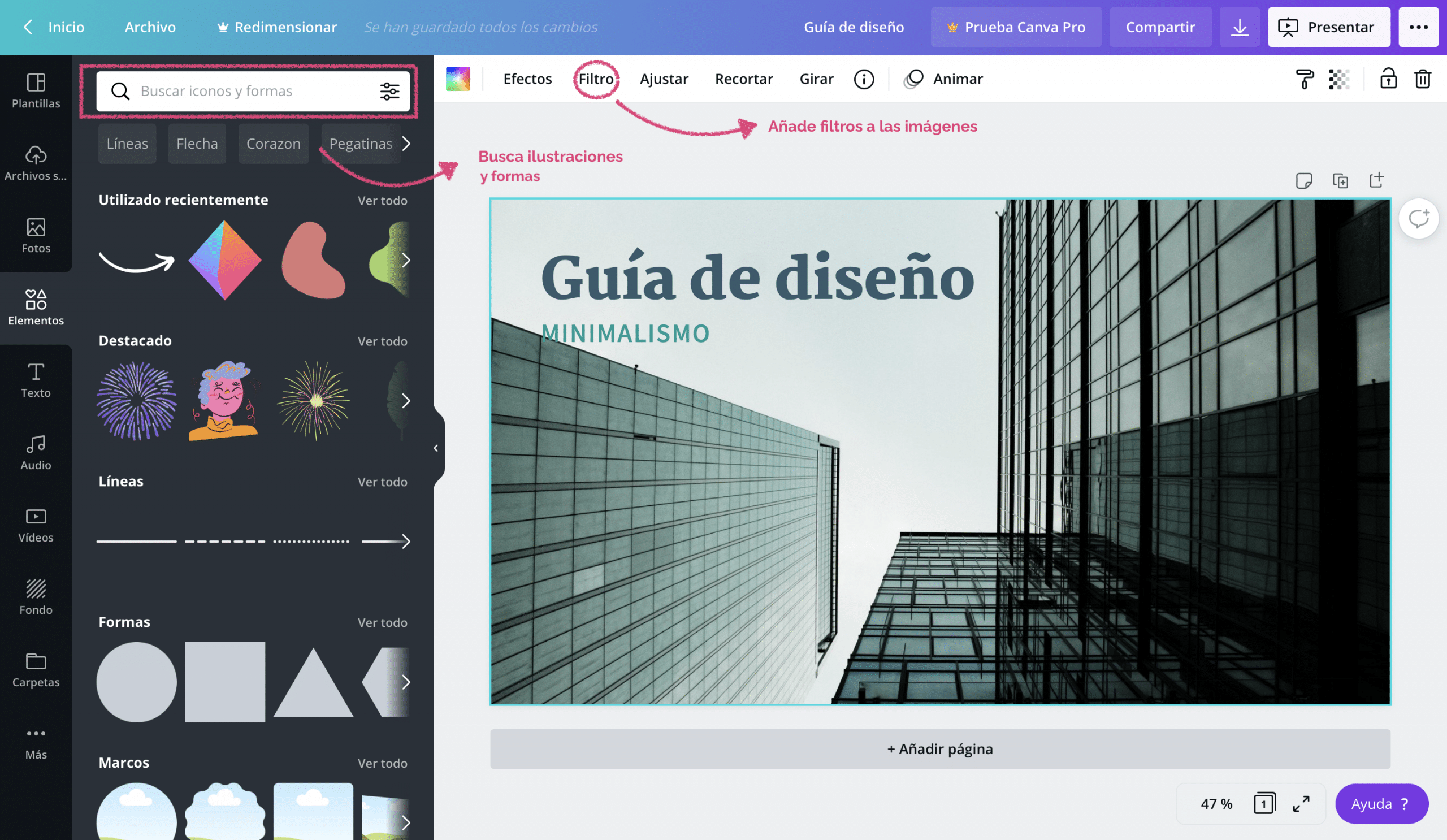
Ils sont insérés de la même manière que les images, ils sont très intéressants pour fournir des informations supplémentaires sur le contenu et pour renforcer les idées, mais aussi pour ajouter Les éléments décoratifs à vos créations.
Dans la section des éléments, vous pouvez également ajouter des cadres d'image dans lesquels vous pourrez ajouter du contenu ultérieurement. Très utile pour créer vos propres modèles.
Graphiques disponibles dans Canva
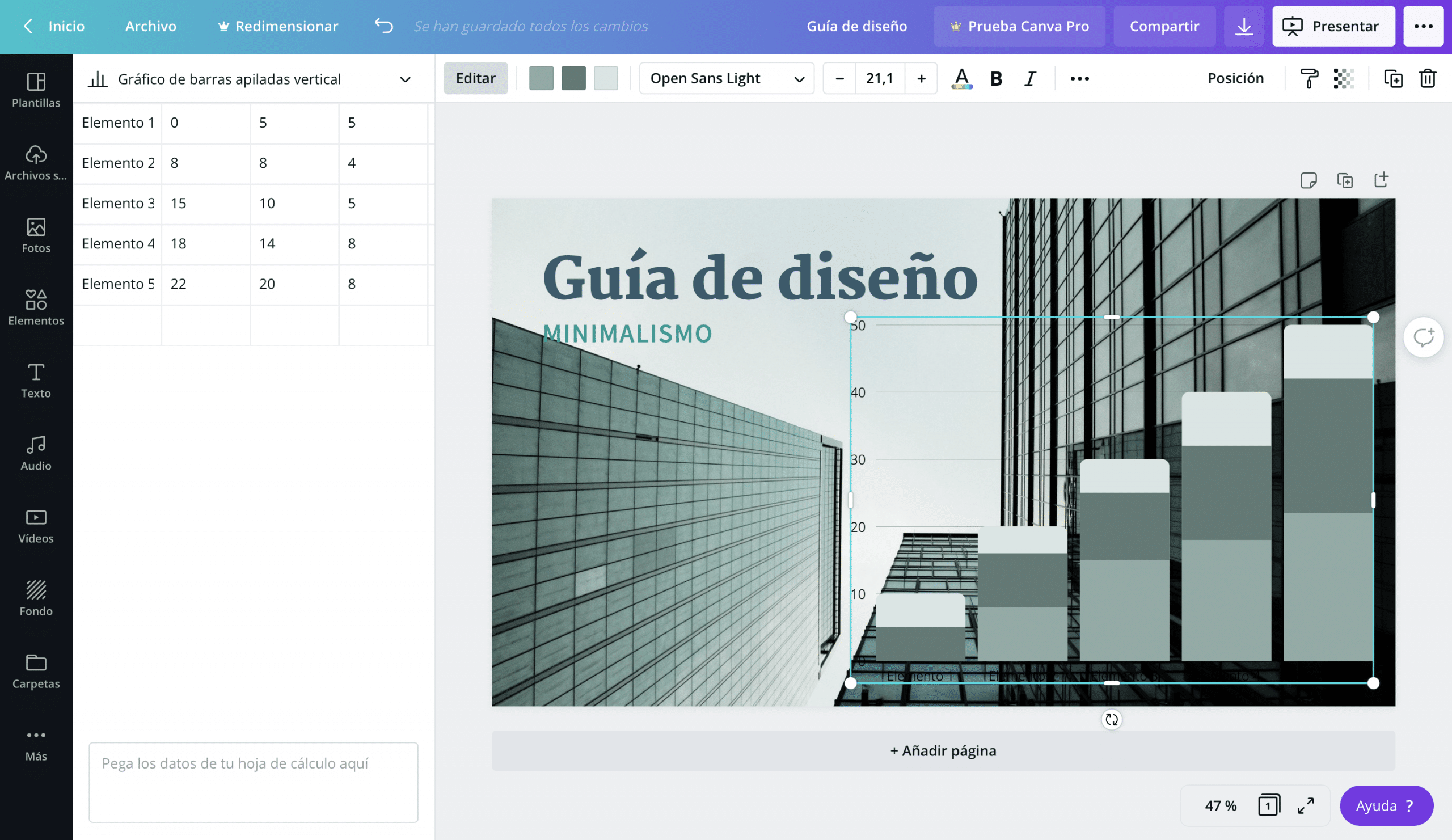
Depuis le panneau des éléments vous pouvez ajouter des graphiques simples à vos documents dans Canva. Vous avez plusieurs modèles disponibles: barre, linéaire, circulaire, dispersion ...
Vous pouvez les modifier et saisir les données directement dans CanvaLorsque vous les insérez dans la page, une petite feuille de calcul s'ouvre sur le côté gauche du programme pour que vous puissiez le faire.
Polices typographiques et palettes de couleurs
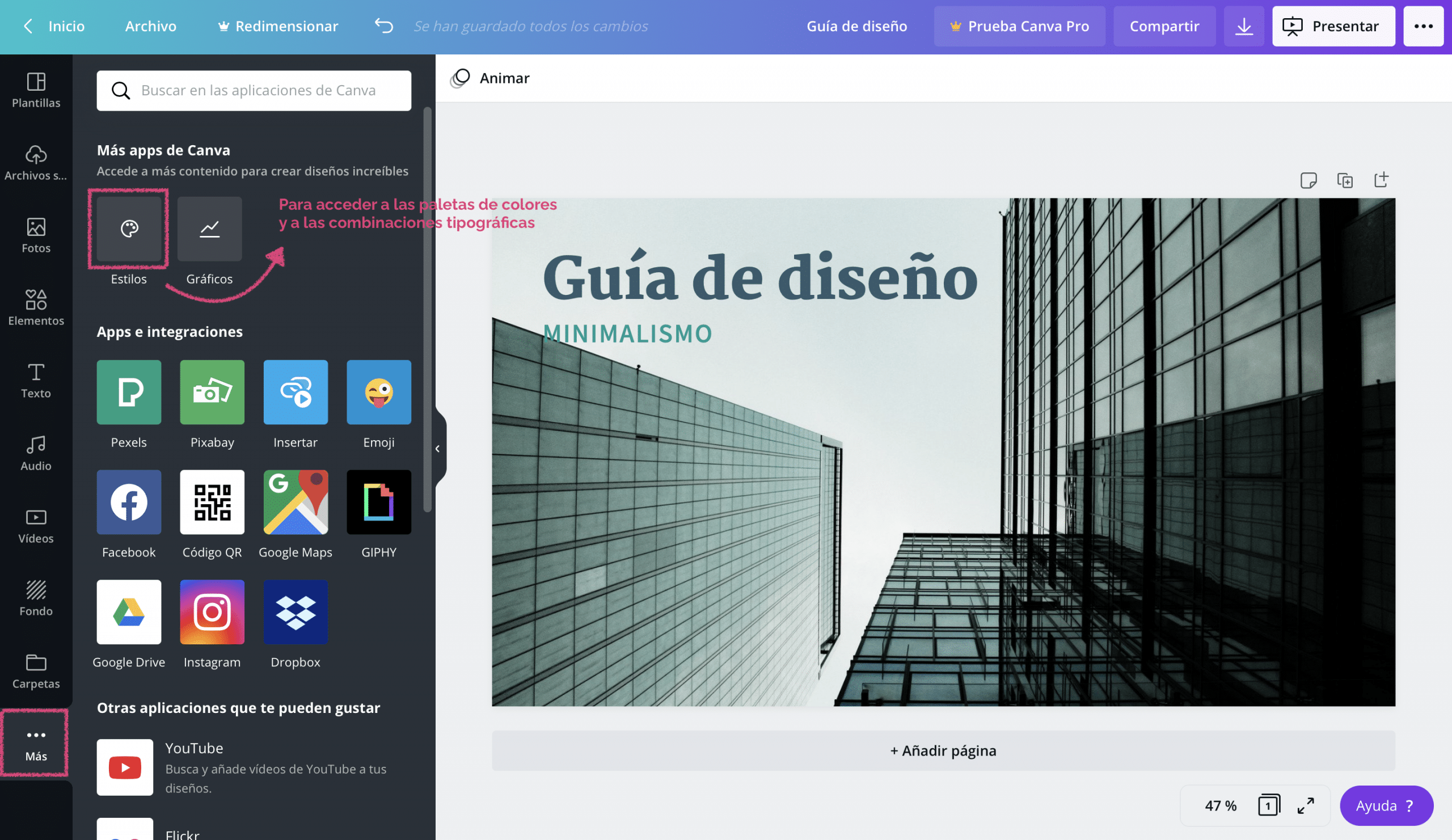
Canva vous propose une grande variété de palettes de couleurs et de polices afin que vous puissiez choisir la meilleure pour chaque motif. Pour y accéder allez dans le panneau latéral, cliquez sur le bouton «plus»> «styles».
Si vous envisagez de concevoir à partir d'un document vierge et que vous n'utilisez aucun modèle, Les palettes de couleurs de Canva vous aident à choisir une palette de couleurs harmonieuse. De plus, lorsque vous insérez une image, la palette de couleurs de cette photographie apparaît dans les options de couleur, vous pouvez donc choisir des photographies avec une palette similaire ou donner ces couleurs aux différents éléments du document.
En ce qui concerne les polices typographiques, le plus intéressant est que non seulement elles vous donnent accès à une grande variété, ils vous proposent des idées de combinaisons de types brutales.
Quelques questions courantes sur Canva
Comment puis-je créer mon compte sur Canva?
Pour créer un nouveau compte dans Canva, il vous suffit d'entrer sur le web et de cliquer sur «s'inscrire» (à droite, en haut de l'écran).
Cela vous donnera la possibilité de vous inscrire avec votre compte Google, Facebook ou par e-mail. Choisissez votre option préférée et vous êtes prêt à commencer à profiter de Canva.
Vaut-il mieux travailler avec des modèles ou à partir de zéro?
Ça dépend, Cela dépend de la clarté du design, du temps que vous souhaitez consacrer et de votre expérience. Vous avez toujours la possibilité de concevoir sur un document vierge, vous pouvez créer de superbes pièces à partir de zéro. Mais cela ne veut pas dire qu'il est moins professionnel de travailler avec des modèles, les modèles sont une excellente ressource, qui font gagner du temps et dont vous pouvez profiter.
Comment puis-je enregistrer mes créations?
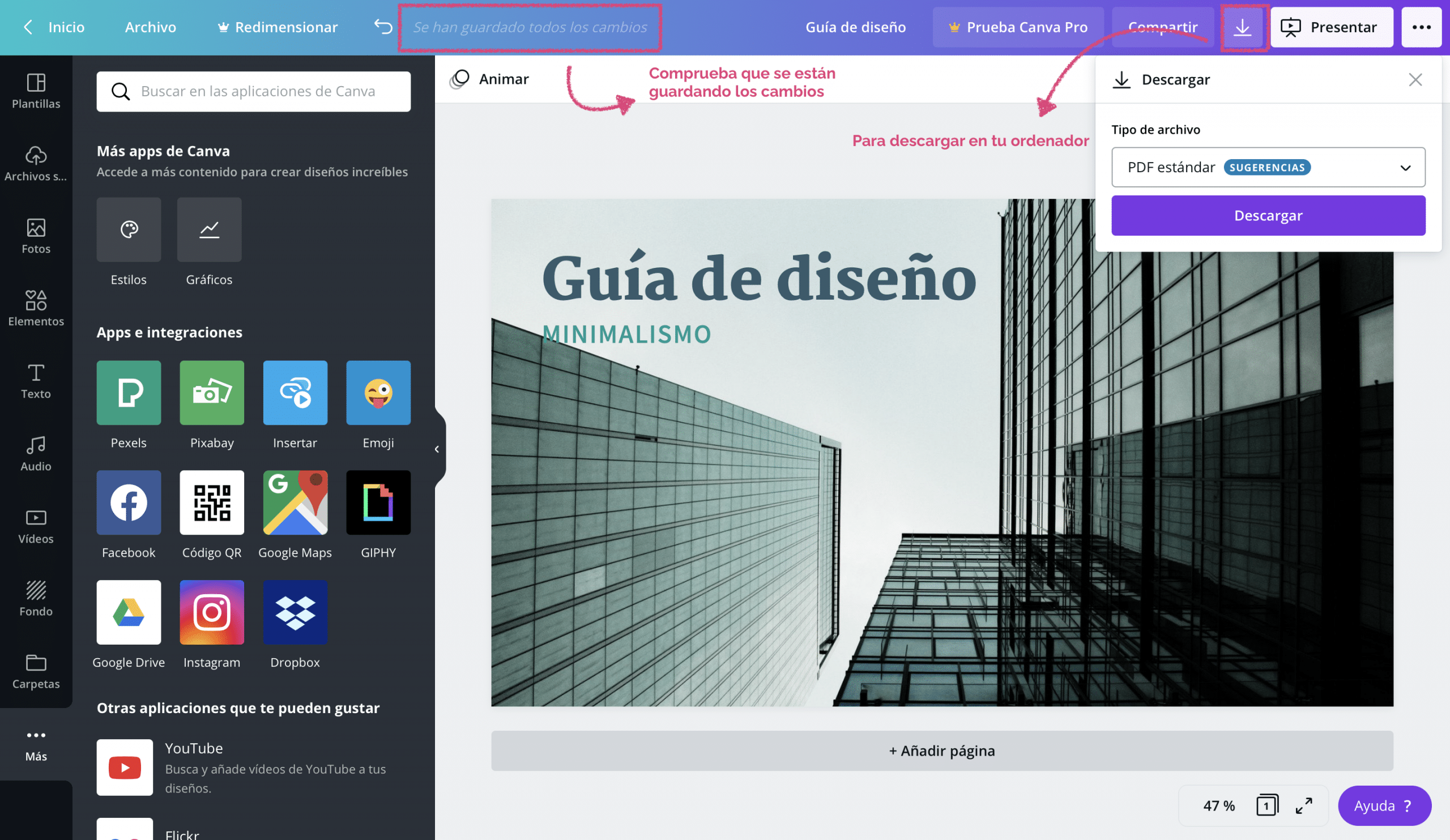
Ne devenez pas fou à la recherche d'un bouton pour enregistrer vos modifications dans Canva, car cet outil les enregistre automatiquement pendant que vous modifiez le document.
Oui Vous pouvez télécharger les dessins sur votre ordinateur en appuyant sur le bouton "Téléchargements" sur le côté droit de l'écran Vous pouvez même enregistrer vos présentations sous forme de fichier PowerPoint!
Enfin, rappelez-vous que Canva fonctionne comme un cloud. Vous pouvez accéder à vos créations depuis n'importe quel appareil sur lequel vous vous connectez Vous n'avez besoin que d'une connexion Internet!
